Тэг может выглядеть по-разному в зависимости от настроек параметров, которые приведены на рис.
12.5.
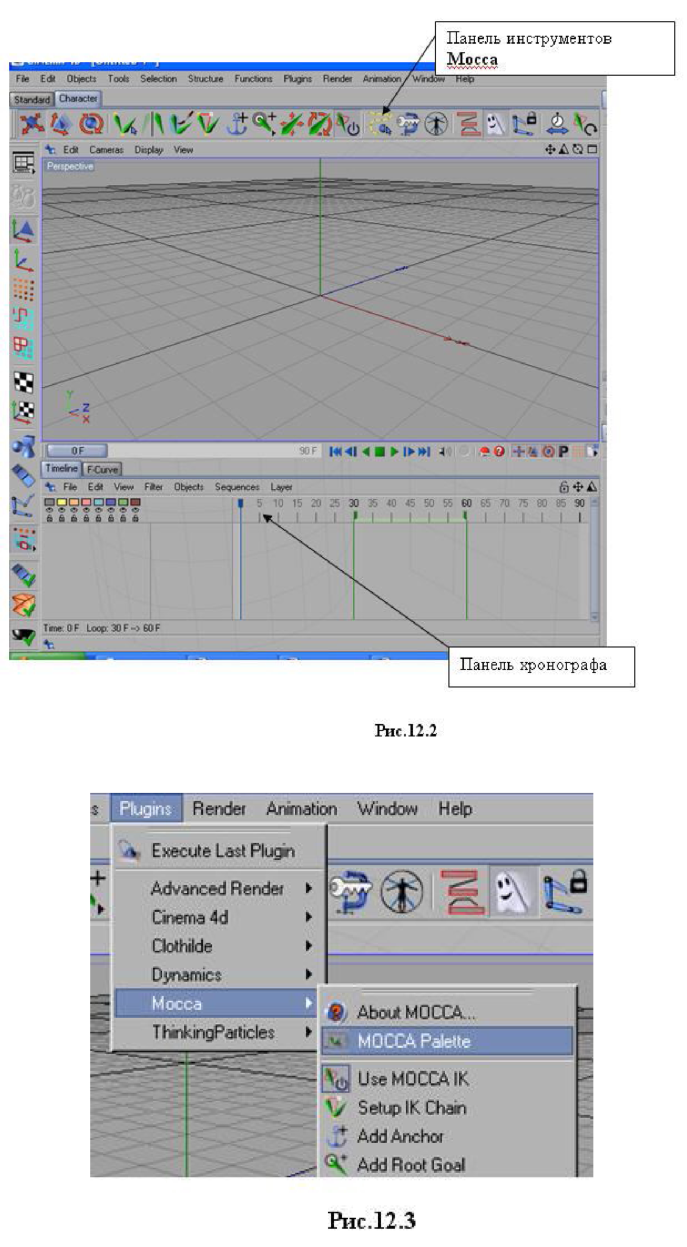
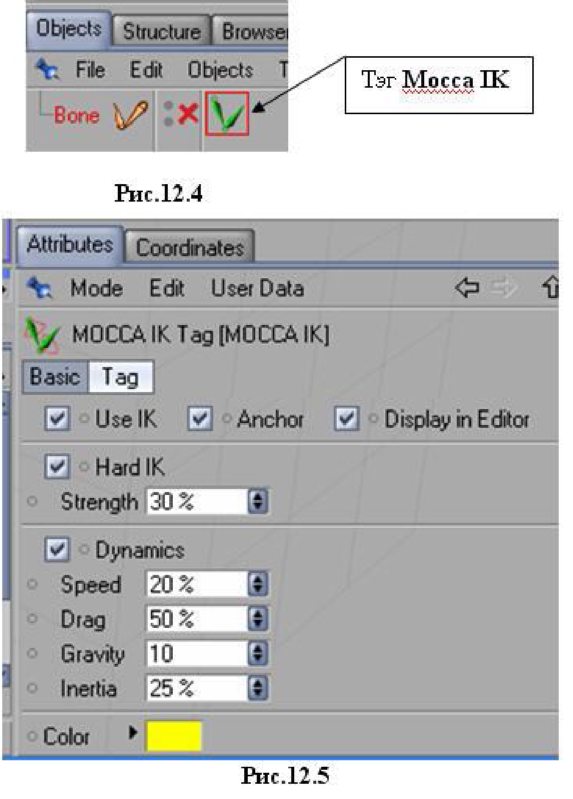
Флажок Use IK - позволяет включать или отключать механизм обратной кинематики (сокращенно IK
- Inverse kinematics). Отличие обратной кинематики от естественной (прямой) заключается в направлении, в котором производится анимация. В естественной кинематике движение, например, ноги развивается от бедра, передается через колено в голень, затем в стопу. Используя естественную кинематику, трудно поставить стопу в нужное место. В обратной кинематике порядок развития движения обратный. В примере с ногой мы перемещаем вначале в нужное место именно стопу, а голень и бедро автоматически передвигаются вслед за стопой.
Создадим иерархическую цепочку костей (рис. 12.6).
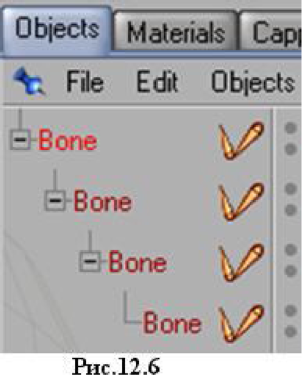
Разместите инструмент Inverse Kinematics на младшей кости. Удерживая нажатой левую кнопку мыши (курсор при этом может находиться в любой точке
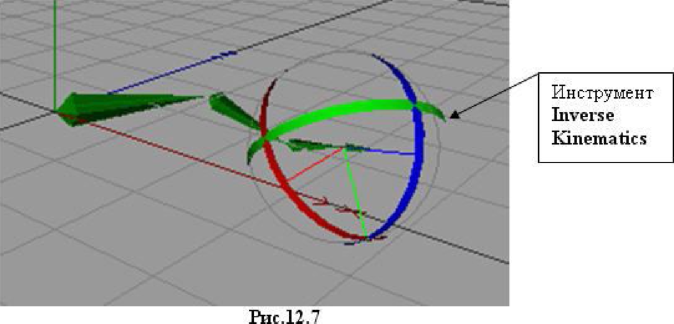
окна проекций, но только не на орбитах инструмента Inverse Kinematics), подвигайте мышью. Вы увидите, что синхронно с мышью перемещается младшая кость, а вслед за ней двигаются и старшие кости, что в режиме прямой кинематики исключено. Обратите также внимание, что самая старшая кость лишь поворачивается вокруг точки своего основания, но не перемещается. Она задает центр (якорь), вокруг которого вращаются и перемещаются кости цепочки.
Проиллюстрируем работу Inverse Kinematics на примитиве Figure (манекен). Переведите Figure в полигональное состояние. В окне менеджера объектов выделите Left Hand (левая кисть) (рис. 12.8) и включите (как было показано выше) режим Inverse Kinematics.
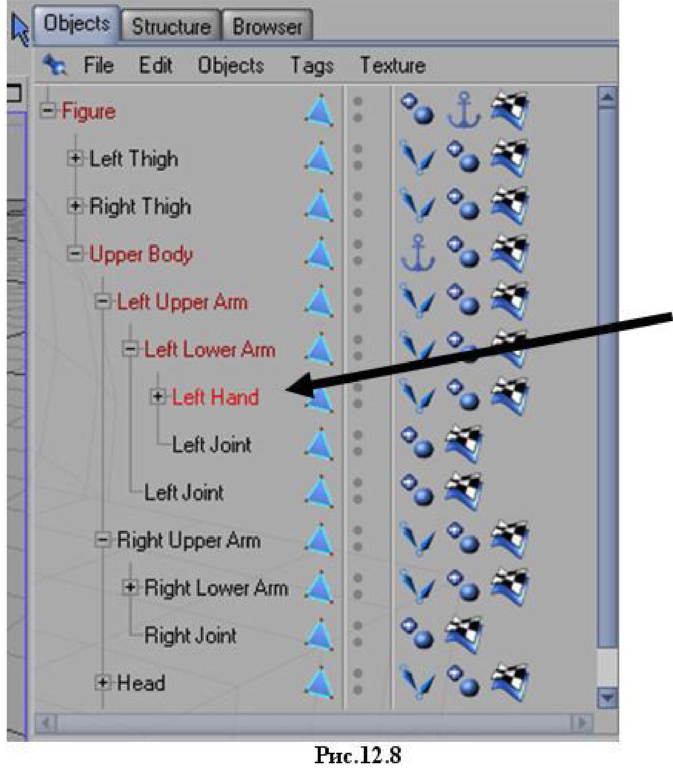
На левой кисти Figure появится изображение инструмента Inverse Kinematics (рис. 12.9).
Чтобы вращать кисть, следует навести курсор на одну из орбит инструмента Inverse Kinematics - орбита изменит свой цвет на желтый. Прижав левую кнопку мыши на орбите, двигайте курсор в соответствующем направлении - кисть будет следовать движению курсора.
Но эффект обратной кинематики от вращения кисти заметен не будет. Чтобы эффект обратной кинематики проявился, надо перемещать кисть, например, передвинуть кисть к какой-либо цели. Для этого следует прижать левую кнопку мыши в любой точке окна проекций и двигать курсор в нужном направлении. Рука целиком будет реагировать на перемещение кисти.
Выполним задачу точного прикосновения кисти манекена к цилиндру (рис. 12.10). С помощью обратной
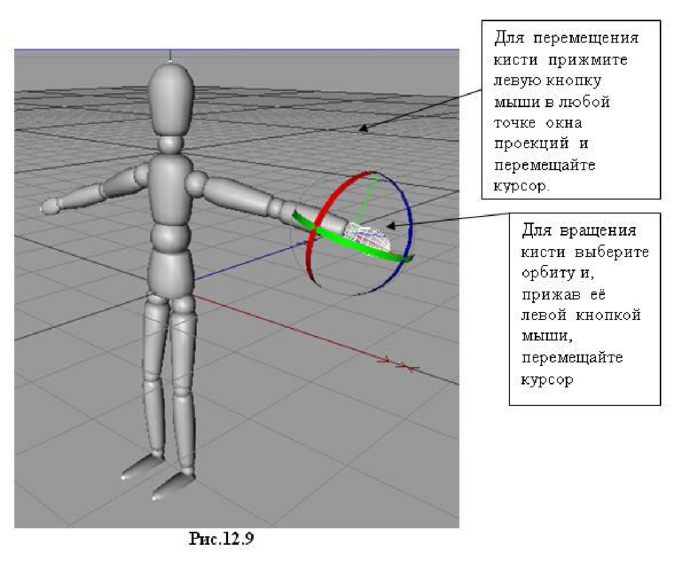
кинематики достаточно подвести кисть к цилиндру, и все кости последуют за кистью, в то время, как используя прямую кинематику при перемещении всей руки от плеча, попасть кистью в цилиндр было бы значительно труднее.

Проделайте тоже самое с любой другой частью тела манекена Figure, например, со стопой, решая задачу постановки ноги на ступеньку.
Флажок Anchor - позволяет задать в цепочке костей корневую. Корневая кость должна оставаться неv W п подвижной при перемещении остальных костей. В скелете неподвижные кости - бедра. Рассмотрите, например, структуру Zygote Men (рис. 12.12). Там корневая кость - Hips, она имеет тэг Anchor Tag в виде якоря. То есть при перемещении стопы и голени берцовая кость только вращается, но точка вращения не перемещается.
